Les boutons flottants et les bulles de conversation sont très répandus sur les appareils mobiles. Imaginez maintenant un bouton flottant directement dans votre navigateur web. Music Bubbles est une extension Chrome astucieuse qui ajoute une bulle flottante pour contrôler Google Music. En survolant cette bulle, elle se déploie et affiche les boutons de lecture, d’avance, de retour, ainsi que les boutons « j’aime » et « je n’aime pas ». La bulle vous indique également le titre de la chanson en cours de lecture. Pour que cela fonctionne, Google Music doit être ouvert dans un onglet. La bulle sera alors présente sur toutes les pages, y compris la page Nouvel onglet.
Music Bubbles doit établir une connexion avec Google Music. Tant que la connexion n’est pas établie ou si elle est perdue, la bulle apparaît grisée et ne réagit pas au passage de la souris. Pour connecter l’extension, il suffit d’ouvrir Google Music dans un onglet ; la bulle deviendra alors immédiatement orange.
Ouvrez Google Music et sélectionnez un morceau de votre bibliothèque ou une liste de lecture. Vous pouvez ensuite naviguer sur n’importe quel onglet : Music Bubbles sera là, sous la forme d’une bulle orange translucide, flottant sur le site que vous visitez. En la survolant, vous verrez les boutons de contrôle apparaître. En descendant le curseur vers le bas de la bulle, vous verrez apparaître les boutons pour voter « pour » ou « contre » le morceau.
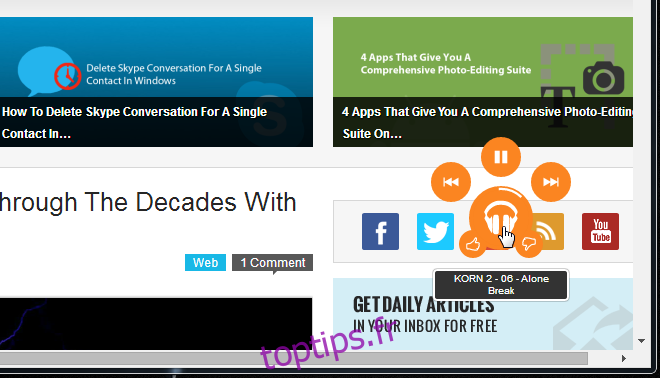
Lors d’un changement de chanson, ou lorsque la chanson actuelle se termine et que la suivante démarre, l’extension affiche une notification discrète juste en dessous de la bulle flottante lorsque vous la survolez. Cette notification apparaît à chaque changement de morceau lors du survol de la bulle.
Mise à jour : Le développeur a communiqué sur le fonctionnement du déplacement et du masquage de la bulle, en fournissant un GIF explicatif.
Il est important de noter que l’extension est encore plus pratique grâce à la possibilité de déplacer le widget ou de le masquer sur certains sites. Pour cela, il faut maintenir le clic de la souris sur la bulle en forme de casque lorsqu’elle est orange. Après un clic long d’une seconde, deux nouveaux boutons apparaissent. Cette fonctionnalité est également expliquée dans le tutoriel après installation de l’extension.

Deux améliorations notables seraient la possibilité de déplacer la bulle où l’on souhaite sur l’écran, et de pouvoir la masquer sur des sites spécifiques. Bien que ces options soient mentionnées dans la description de l’extension, et qu’une zone pour lister les sites bloqués soit présente dans les options de Music Bubbles, elles ne sont malheureusement pas fonctionnelles. Lors des tests, la liste bloquée ne permettait pas la saisie de texte et la bulle flottante ne pouvait être déplacée. Il est possible que cela soit lié à une incompatibilité avec d’autres extensions installées.
Télécharger Music Bubbles depuis le Chrome Web Store